
Deze software zorgt ervoor dat uw stuurprogramma's blijven werken en beschermt u zo tegen veelvoorkomende computerfouten en hardwarestoringen. Controleer nu al uw chauffeurs in 3 eenvoudige stappen:
- DriverFix downloaden (geverifieerd downloadbestand).
- Klik Start scan om alle problematische stuurprogramma's te vinden.
- Klik Stuurprogramma's bijwerken om nieuwe versies te krijgen en systeemstoringen te voorkomen.
- DriverFix is gedownload door 0 lezers deze maand.
Zenuwtrekking is tegenwoordig het toonaangevende platform als het gaat om het streamen van games (of andere) live-inhoud. Het gebruik is naadloos en intuïtief aan beide kanten, voor kanaalhandlers, ook wel streamers en kijkers genoemd. Sommige streamers hebben onlangs echter het probleem ondervonden omdat ze om de een of andere reden eerdere uitzendingen niet konden verwijderen. Ze krijgen de Twitch-fout bij het verwijderen van de video.
Zoals u al weet, kunt u eerdere uitzendingen openen en fragmenten als hoogtepunten gebruiken en deze later verwijderen. Aan de andere kant, hier is wat:
één Twitch-streamer gedeeld op de officiële subreddit:Ik heb de melding gekregen dat ik deel uitmaak van een test en nu kan ik eerdere uitzendingen niet verwijderen. Ik klik op de bevestigingsknop, maar er gebeurt niets.
Volg de onderstaande instructies om het probleem op te lossen.
Waarom kan ik eerdere uitzendingen op Twitch niet verwijderen?
1. Browsercache en cookies wissen
Chrome en Mozilla
- druk opShift + Ctrl + Delete het openen van de "Browsergeschiedenis verwijderen”-menu.
- Kiezen "Altijd” als het tijdbereik.
- Focus op verwijderen’koekjes’, ‘Afbeeldingen en bestanden in cache', en andere sitegegevens.
- Klik op de Verwijder gegevensknop.
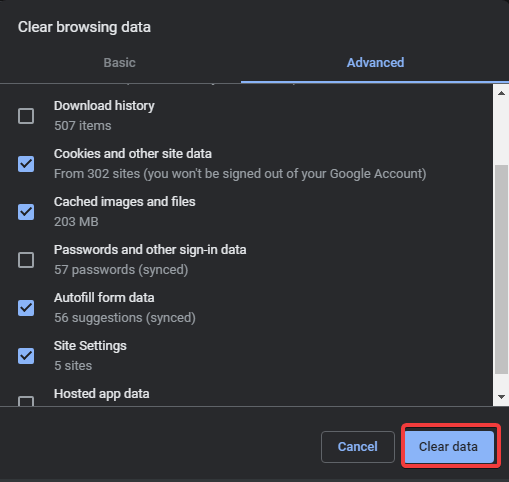
Microsoft Edge
- OpenRand.
- druk opCtrl + Shift + Delete.
- Vink alle vakjes aan en klik op Doorzichtig.
We hebben uitgebreid geschreven over problemen met Twitch-kanalen. Bekijk deze handleidingen voor meer informatie.
2. Zorg ervoor dat er geen hoogtepunten zijn van de uitzending die u probeert te verwijderen
- Zorg ervoor dat er geen uitzendingshoogtepunten komen van de video die u probeert te verwijderen. Als dat het geval is, verwijder ze dan eerst uit het gedeelte Videobeheer. Navigeren hier om er toegang toe te krijgen.

- Nadat je alle hoogtepunten hebt verwijderd, probeer je de video opnieuw te verwijderen en hopelijk verschijnt de Twitch-fout bij het verwijderen van video niet.
3. Probeer clips uit een andere browser of uit een Manager-pagina te verwijderen
- U kunt ook inloggen op uw Twitch-account vanaf een alternatieve browser en probeer het zo. De enige manier om je video's te verwijderen is via de webclient, dus blijf proberen totdat het je lukt. We raden UR Browser ten zeerste aan, een privacygericht Chromium-gebaseerd alternatief voor Chrome en Mozilla.
- Bovendien lijkt er een bug te zijn met de VoD-sectie, zodat sommige gebruikers daar geen video's konden verwijderen. Wat u moet doen, is naar het gedeelte Videobeheer gaan, hieren verwijder daar video's.

Dat gezegd hebbende, kunnen we dit artikel besluiten. Hopelijk heb je de Twitch-fout kunnen oplossen bij het verwijderen van video met de bovengenoemde stappen. Als u vragen of suggesties heeft, kunt u ons deze laten weten in de opmerkingen hieronder.
VERWANTE VERHALEN DIE JE MOET BEKIJKEN:
- Kunt u geen bits zien op Twitch? Hier leest u hoe u dit probleem kunt oplossen
- Browser ondersteunt het afspelen van deze video niet Twitch-fout [FIX]
- Twitch-fout tijdens het laden van gevolgde kanalen [EXPERT FIX]


![[Opgelost] Twitch-chat maakt geen verbinding / laadt niet](/f/2e5d67018961059d26d8afde2aad5c3f.jpg?width=300&height=460)